项目管理
项目总览
有2种查看项目的方式:
-
用户登录成功后停留的页面,可查看其参与的各个项目,同时可进入任意一个项目操作。
-
在任意页面,点击流计算页面左上角的LOGO,页面跳转至项目总览页面,可以浏览当前用户管理、参与的所有项目。
创建项目
-
创建项目
通常为了完成一组较为复杂的,包含了很多实时任务,且需要多为用户协作时,需要创建一个项目。在项目总览,点击创建项目按钮,输入项目唯一标识、项目描述即可。
-
项目唯一标识:20个字符以内,且只能由字母和数字组成。
-
项目描述:不超过200字符,字符类型不限制。
-
项目的状态
-
当用户在创建项目时,流计算后台会进行各种初始化工作,因此项目可能会进入不同的状态。
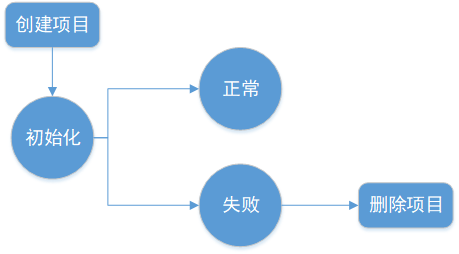
如上图所示,项目可能会存在多种状态:
-
初始化:创建项目后,系统会进行项目配置的初始化工作,因此可能在项目概览的项目列表中看到这个状态。初始化是一种过渡状态,通常较为短暂。如果某项目长期处于"`初始化`"状态,则您需要联系管理员处理。
-
正常:项目初始化成功后,会进入正常状态,这也是绝大多数的项目状态。
-
失败:项目初始化失败,会进入失败状态,只有失败状态的项目才能被删除。
| 租户管理员才可以创建项目、删除项目,其他角色没有创建项目的权限。 |
项目成员的管理
项目除了将各类资源集中进行管理与操作外,通常还会有多位用户共同来完成不同的职能。
-
创建项目的用户为"项目所有者",此外还有项目管理员和普通项目成员,这3类角色都可以创建实时和离线任务,并管理项目内的资源。
-
每个项目只有一个项目所有者,可以有多位项目管理员,多位普通成员。
-
每个用户可以同时参与多个项目。
-
添加项目成员项目所有者或项目管理员希望其他用户加入本项目,共同创建、维护任务时,需要将其他用户加入本项目。
-
进入项目管理→成员管理
-
点击添加成员,输入成员账号进行搜索,并在搜索结果中选择一个或多个用户,为其设定角色
-
点击确定后,此用户即加入了这个项目。
-
新加入的用户需要首先登录一次系统,才可在项目列表中看到此项目。
-
移除项目成员项目所有者/项目管理员认为某用户无需在本项目中继续操作时,可将其移出本项目。
-
-
进入项目管理-成员管理
-
在项目成员列表中点击移出项目。某成员被移出项目后,不能在本项目中进行任何操作,但其已创建的任务、已上传的资源不会被删除。
-
改变项目成员的角色项目所有者想将普通成员置为项目管理员,与其一起管理项目组内的其他成员时,可将其"`置为管理员`"。相对的,也可以将项目管理员置为普通成员。
-
-
进入项目管理-成员管理
-
在项目成员列表中,分别点击置为管理员或置为普通用户。
-
管理项目成员的权限
-
-
只有项目所有者和项目管理员才可以进行项目成员的管理,普通项目成员没有项目成员管理的权限。
| 任一项目中,除了项目创建者外,最多有其他2位项目管理员。 |
<<<<<<< HEAD == 启停策略
在实际业务使用中,任务并不需要一直保持运行状态,需要根据业务场景进行自动启停;
. 一个启停策略可以被多个任务引用;
. 当启停策略被任何一个任务引用,该策略将无法删除;
. 策略编辑保存后,下一个周期自动生效,用户也可以在目标任务策略配置页面手动生效;
. 点击创建策略可以创建一个新的策略,需要填写的参数有:
策略名称:策略唯一标识,20个字符以内,支持中英文、数字、下划线
时区:根据实际情况选择对应的时区;
生效时间:支持设置每天、周一至周五、自定义;自定义可以下载csv模版,根据模版填充策略生效日期,即可设置自定义的调度周期;
日期范围:可增加多个日期范围
时间范围:可以增加多个时间段,不同时间段之间不能重叠;
启动方式:选择周期启动的方式,续跑将根据上一次任务停止时保存的savepoint位点进行续跑;
** 备注:不超过200字符,字符类型不限制。
== 启停策略管理
平台支持设定任务自动启停策略,可根据业务需求为实时任务设置自动启停逻辑。
-
创建策略 进入 启停策略管理 菜单,点击 创建策略 按钮,并填写新建任务弹出框中的配置项,配置项说明:
-
策略名称:需输入英文字母、数字、下划线组成,不超过64个字符。
-
时区:默认时区为东八区(Asia/Shanghai)。此处的详情信息可参考 时区。
-
生效区间:可选择每天、周一至周五、自定义。
-
日期范围:选择此策略生效的日期范围。
-
时间范围:选择此策略生效的时间范围。
-
启动方式:可选择重跑和续跑。
-
备注:此策略的备注,可输入长度不超过200个的任意字符。 点击 确认 ,弹窗关闭,即完成了新建策略。
-
| 以文件形式上传自定义时间,时间格式‘YYYYMMDD’,存在任何不满足此格式的数据都会导致上传失败 。 |
| 不支持跨天配置;如果要实现22:00-3:00的场景,需要配置22:00-23:55 0:00-3:00 ,两个时间不能过于紧密,可能会导致任务失败; |
此外,点击 任务数量 可查看引用了当前策略的任务列表,且可以点击任务名称跳转至任务详情。当任务数量大于0时,该任务将不能被删除。 >>>>>>> b9527d9526e68549f4ab1d50948b22399bc2a882